
Windows11の初期化のやり方について紹介

ぱそざらし
Windows11をインストールしたり、動作がおかしくなったりした時に
リセットをするとすると良いですね。
windows11の初期化の方法の種類について
初期化(またはフォーマット)を行うと、すべてのデータが失われる可能性があるため、重要なデータは事前にバックアップしてください。方法としては2つありますが、ここではリカバリオプションを使った方法を記事にしています。
方法1: リカバリオプションを使用する
- スタートメニューを開く: 「スタート」ボタンをクリックします。
- 設定を開く: 歯車のアイコンをクリックして設定を開きます。
- システムを選択: メニューから「システム」を選択します。
- 回復をクリック: 右側のメニューで「回復」を選択します。
- このPCをリセット セクションで「PCをリセットする」をクリックします。
- 指示に従う: 指示に従い、初期化のためのオプションを選択します。これにはデータの削除方法やOSの再インストールが含まれます。
方法2: インストールメディアを使用する
- Windows 11インストールメディアを作成する: 公式のWindows 11インストールメディアを作成します。Microsoftのウェブサイトからメディア作成ツールをダウンロードできます。
- インストールメディアを挿入する: パソコンに作成したインストールメディアを挿入します。
- PCを再起動する: パソコンを再起動し、ブートメニューからインストールメディアを選択します。
- クリーンインストール: インストールプロセスを進め、ディスクの削除とクリーンインストールを選択します。これにより、データが完全に削除されます。
windows11のリカバリオプションを使った初期化の方法について
1、スタートメニューから設定を選択します。
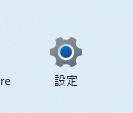
2、システムを選択し、回復を選択します。
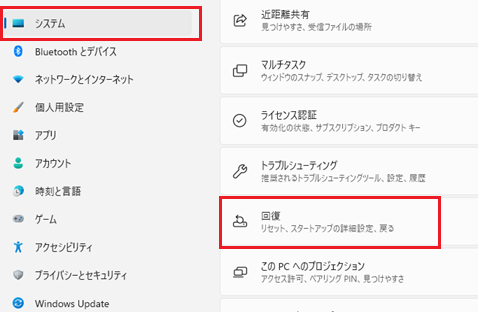
3、PCをリセットするを選択します。
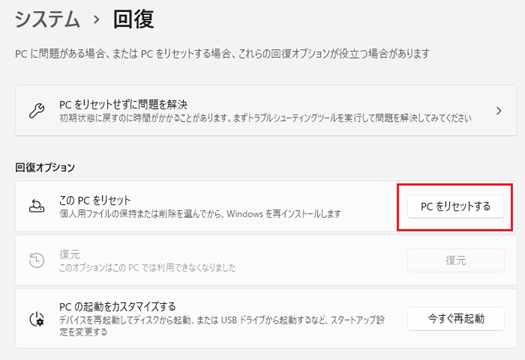
4、個人用ファイルを保持したままにするか、すべてを削除するかを選択し、後はオプションに従って初期化をしていくと初期化できます。
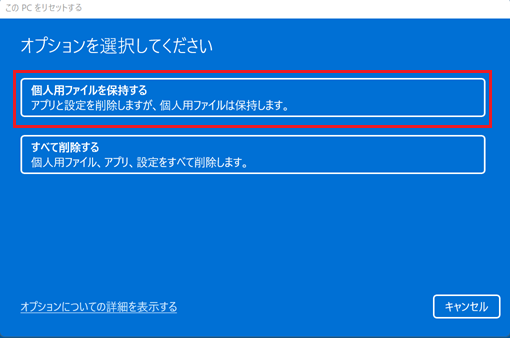
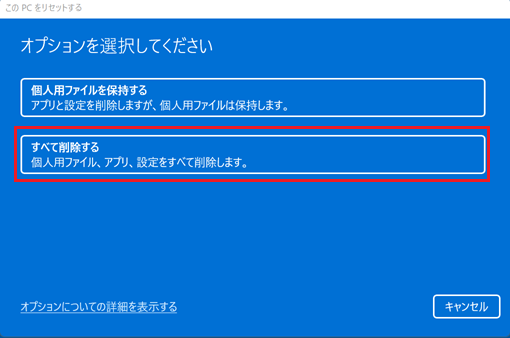
まとめ
初期化する時には注意して行わないと全てのファイルが無くなったりしますので、良くバックアップを行った上で実行してください。
注意事項:
- パソコンのメーカーやモデルによっては、異なる手順が必要な場合があります。製造元のサポートページやマニュアルを確認してください。
- 重要なデータをバックアップしてから初期化を行ってください。
- インストールメディアを使用する場合、正しいドライバーやアプリケーションを再インストールする必要があります。


コメント